Comment convertir Nombre de mots dans Excel en roupies
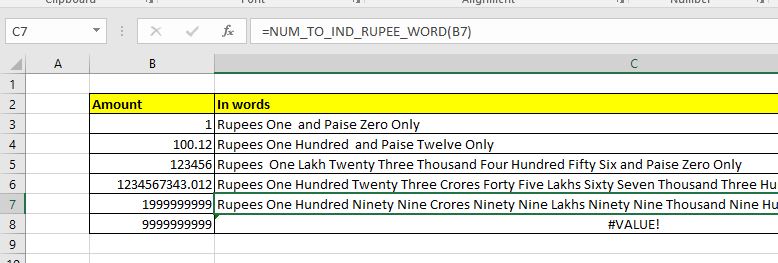
Excel ne fournit aucune fonction par défaut qui convertit un nombre ou un montant en mots en roupies indiennes ou dans toute devise. Mais cela ne signifie pas que nous ne pouvons pas convertir un nombre en roupie indienne. Nous pouvons créer une formule Excel personnalisée pour convertir un nombre en mots en roupies indiennes. J’ai créé cette fonction personnalisée pour convertir le nombre en mots en termes de roupies indiennes. Vous pouvez télécharger le fichier macro ci-dessous. J’ai mentionné le code ci-dessous et expliqué un peu, afin que vous puissiez apporter des modifications selon vos besoins.
Fonction Excel pour cacher le nombre en mots en roupies indiennes Utilisez donc cette fonction pour convertir le montant ou le nombre de 10 chiffres ou moins en mots ou en roupies. J’ai nommé cette fonction NUM_TO_IND_RUPEE_WORD. La syntaxe de cette fonction est:
|
=NUM_TO_IND_RUPEE_WORD(number) |
Vous pouvez télécharger le fichier de macro de travail vers le bas:
`lien: /wp-content-uploads-2020-03-Number-to-Words-indian-rupee.xls [Nombre de mots roupie indienne]
Maintenant, le code de la fonction est mentionné ci-dessous.
Ce code est divisé en quatre fonctions individuelles. La fonction principale est NUM_TO_IND_RUPEE_WORD. Et trois autres fonctions GetHunderds (), GetTens () et GetDigits aident la fonction qui aide la fonction principale à former la chaîne.
Function NUM_TO_IND_RUPEE_WORD(ByVal MyNumber, Optional incRupees As Boolean = True)
Dim Crores, Lakhs, Rupees, Paise, Temp
Dim DecimalPlace As Long, Count As Long
Dim myLakhs, myCrores
ReDim Place(9) As String
Place(2) = " Thousand ": Place(3) = " Million "
Place(4) = " Billion ": Place(5) = " Trillion "
' String representation of amount.
MyNumber = Trim(Str(MyNumber))
' Position of decimal place 0 if none.
DecimalPlace = InStr(MyNumber, ".")
' Convert Paise and set MyNumber to Rupees amount.
If DecimalPlace > 0 Then
Paise = GetTens(Left(Mid(MyNumber, DecimalPlace + 1) & "00", 2))
MyNumber = Trim(Left(MyNumber, DecimalPlace - 1))
End If
myCrores = MyNumber \ 10000000
myLakhs = (MyNumber - myCrores * 10000000) \ 100000
MyNumber = MyNumber - myCrores 10000000 - myLakhs 100000
Count = 1
Do While myCrores <> ""
Temp = GetHundreds(Right(myCrores, 3))
If Temp <> "" Then Crores = Temp & Place(Count) & Crores
If Len(myCrores) > 3 Then
myCrores = Left(myCrores, Len(myCrores) - 3)
Else
myCrores = ""
End If
Count = Count + 1
Loop
Count = 1
Do While myLakhs <> ""
Temp = GetHundreds(Right(myLakhs, 3))
If Temp <> "" Then Lakhs = Temp & Place(Count) & Lakhs
If Len(myLakhs) > 3 Then
myLakhs = Left(myLakhs, Len(myLakhs) - 3)
Else
myLakhs = ""
End If
Count = Count + 1
Loop
Count = 1
Do While MyNumber <> ""
Temp = GetHundreds(Right(MyNumber, 3))
If Temp <> "" Then Rupees = Temp & Place(Count) & Rupees
If Len(MyNumber) > 3 Then
MyNumber = Left(MyNumber, Len(MyNumber) - 3)
Else
MyNumber = ""
End If
Count = Count + 1
Loop
Select Case Crores
Case "": Crores = ""
Case "One": Crores = " One Crore "
Case Else: Crores = Crores & " Crores "
End Select
Select Case Lakhs
Case "": Lakhs = ""
Case "One": Lakhs = " One Lakh "
Case Else: Lakhs = Lakhs & " Lakhs "
End Select
Select Case Rupees
Case "": Rupees = "Zero "
Case "One": Rupees = "One "
Case Else:
Rupees = Rupees
End Select
Select Case Paise
Case "": Paise = " and Paise Zero Only "
Case "One": Paise = " and Paise One Only "
Case Else: Paise = " and Paise " & Paise & " Only "
End Select
'creating the string of words to translate number into words
NUM_TO_IND_RUPEE_WORD = IIf(incRupees, "Rupees ", "") & Crores & _ Lakhs & Rupees & Paise
End Function
' Converts a number from 100-999 into text
Function GetHundreds(ByVal MyNumber)
Dim Result As String
If Val(MyNumber) = 0 Then Exit Function
MyNumber = Right("000" & MyNumber, 3)
' Convert the hundreds place.
If Mid(MyNumber, 1, 1) <> "0" Then
Result = GetDigit(Mid(MyNumber, 1, 1)) & " Hundred "
End If
' Convert the tens and ones place.
If Mid(MyNumber, 2, 1) <> "0" Then
Result = Result & GetTens(Mid(MyNumber, 2))
Else
Result = Result & GetDigit(Mid(MyNumber, 3))
End If
GetHundreds = Result
End Function
' Converts a number from 10 to 99 into text.
Function GetTens(TensText)
Dim Result As String
Result = "" ' Null out the temporary function value.
If Val(Left(TensText, 1)) = 1 Then ' If value between 10-19...
Select Case Val(TensText)
Case 10: Result = "Ten"
Case 11: Result = "Eleven"
Case 12: Result = "Twelve"
Case 13: Result = "Thirteen"
Case 14: Result = "Fourteen"
Case 15: Result = "Fifteen"
Case 16: Result = "Sixteen"
Case 17: Result = "Seventeen"
Case 18: Result = "Eighteen"
Case 19: Result = "Nineteen"
Case Else
End Select
Else ' If value between 20-99...
Select Case Val(Left(TensText, 1))
Case 2: Result = "Twenty "
Case 3: Result = "Thirty "
Case 4: Result = "Forty "
Case 5: Result = "Fifty "
Case 6: Result = "Sixty "
Case 7: Result = "Seventy "
Case 8: Result = "Eighty "
Case 9: Result = "Ninety "
Case Else
End Select
Result = Result & GetDigit _
(Right(TensText, 1)) ' Retrieve ones place.
End If
GetTens = Result
End Function
' Converts a number from 1 to 9 into text.
Function GetDigit(Digit)
Select Case Val(Digit)
Case 1: GetDigit = "One"
Case 2: GetDigit = "Two"
Case 3: GetDigit = "Three"
Case 4: GetDigit = "Four"
Case 5: GetDigit = "Five"
Case 6: GetDigit = "Six"
Case 7: GetDigit = "Seven"
Case 8: GetDigit = "Eight"
Case 9: GetDigit = "Nine"
Case Else: GetDigit = ""
End Select
End Function
Le code de la fonction est long mais facile à comprendre.
Pour utiliser ce code, insérez un module dans VBE et copiez-collez-le. Et la fonction est prête à être utilisée directement sur la feuille. Il convertira le nombre en mots, en particulier au format de la roupie indienne.
Alors oui les gars, voici comment vous pouvez utiliser une fonction personnalisée dans Excel pour convertir un nombre en mots. J’espère que ceci est utile. Si vous avez des doutes concernant cet article ou toute autre fonction, demandez dans la section commentaires ci-dessous.
Articles liés:
link: / excel-array-formulas-arrays-in-excel-formula [Tableaux dans Excel Formula] * | Les tableaux sont une collection de valeurs du même type dans tous les langages techniques. Dans Excel, c’est le même mais traité légèrement différemment des autres langages de programmation ..
link: / vba-user-defined-function [Comment créer une fonction définie par l’utilisateur via VBA] * | Apprenez à créer des fonctions définies par l’utilisateur dans Excel.
link: / custom-functions-userdefined-functions-from-other-workbooks-using-vba-in-microsoft-excel [Utilisation d’une fonction définie par l’utilisateur (UDF) à partir d’un autre classeur utilisant VBA dans Microsoft Excel] * | Utilisez la fonction définie par l’utilisateur dans un autre classeur d’Excel.
link: / custom-functions-return-error-values-from-user-defined-functions-using-vba-in-microsoft-excel [Renvoie les valeurs d’erreur des fonctions définies par l’utilisateur à l’aide de VBA dans Microsoft Excel] * | Découvrez comment vous pouvez renvoyer des valeurs d’erreur à partir d’une fonction définie par l’utilisateur.
Articles populaires:
lien: / clavier-formule-raccourcis-50-excel-raccourcis-pour-augmenter-votre-productivité [50 raccourcis Excel pour augmenter votre productivité] | Accélérez votre tâche. Ces 50 raccourcis vous permettront de travailler encore plus rapidement sur Excel.
lien: / formules-et-fonctions-introduction-de-vlookup-function [Comment utiliser la fonction RECHERCHEV Excel] | C’est l’une des fonctions les plus utilisées et les plus populaires d’Excel qui est utilisée pour rechercher des valeurs à partir de différentes plages et feuilles.
link: / tips-countif-in-microsoft-excel [Comment utiliser le]
lien: / formules-et-fonctions-introduction-de-vlookup-function [Excel]
lien: / tips-countif-in-microsoft-excel [Fonction COUNTIF] | Comptez les valeurs avec des conditions en utilisant cette fonction étonnante.
Vous n’avez pas besoin de filtrer vos données pour compter une valeur spécifique. La fonction Countif est indispensable pour préparer votre tableau de bord.
lien: / excel-formule-et-fonction-excel-sumif-function [Comment utiliser la fonction SUMIF dans Excel] | C’est une autre fonction essentielle du tableau de bord. Cela vous aide à résumer les valeurs sur des conditions spécifiques.